ขั้นตอนการคืนค่าระบบใน Windows 11

หากคุณกำลังประสบปัญหาหรือวัฒนธรรม การคืนค่าระบบใน Windows 11 จะช่วยให้คุณสามารถย้อนกลับอุปกรณ์ของคุณไปยังเวอร์ชันก่อนหน้าได้.
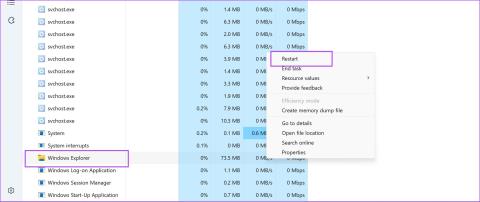
การรีสตาร์ท Windows Explorer บนพีซีของคุณเป็นวิธีที่มีประสิทธิภาพในการแก้ไขปัญหาข้อบกพร่อง ปัญหาด้านประสิทธิภาพ และข้อบกพร่องในส่วนติดต่อผู้ใช้ โดยทำหน้าที่เป็นวิธีแก้ปัญหาอย่างรวดเร็วสำหรับการจัดการปัญหาต่างๆ โดยไม่จำเป็นต้องรีสตาร์ทพีซี ในบทความนี้ เราต้องการแสดงวิธีง่ายๆ สี่วิธีในการรีสตาร์ท Windows File Explorer บนพีซีของคุณ
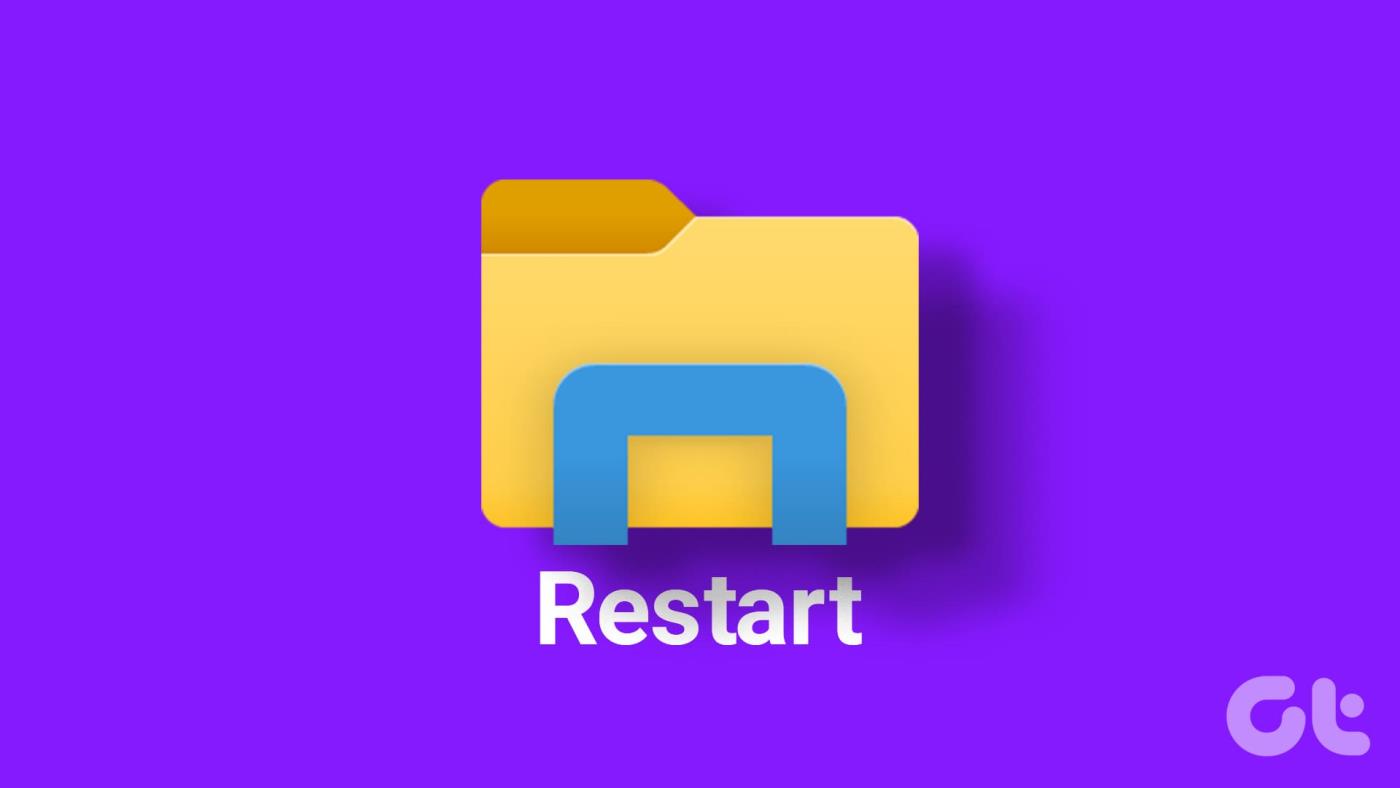
ในขณะที่คุณรีสตาร์ท Windows Explorer กระบวนการที่กำลังทำงานอยู่จะสิ้นสุดลง กระบวนการนี้รับผิดชอบในการจัดการอินเทอร์เฟซผู้ใช้ เดสก์ท็อป แถบงาน และเมนู Start การดำเนินการนี้จะปล่อยหน่วยความจำส่วนเกินและทรัพยากร CPU อื่นๆ ที่ใช้งานอยู่ ซึ่งอาจปรับปรุงประสิทธิภาพของระบบของคุณได้ เมื่อสร้างอินสแตนซ์ใหม่ของ Windows Explorer ก็มีโอกาสน้อยที่จะมีข้อบกพร่องและข้อบกพร่องใดๆ
แต่ถ้าคุณพบว่าการรีสตาร์ท File Explorer เป็นวิธีการแก้ปัญหาล่ะ มันเหมือนกับ Windows Explorer หรือไม่? มาหาคำตอบกัน
สรุปก็คือ ใช่ ทั้ง Windows และ File Explorer เหมือนกัน ส่วนหลังเป็นเพียงชื่อสมัยใหม่ที่ Windows ใช้สำหรับนักสำรวจ ทั้งสองมักใช้สลับกันในบริบทของ Windows PC
อย่างไรก็ตาม การรีสตาร์ท Windows File Explorer เป็นกระบวนการที่รวดเร็วซึ่งใช้เวลาเพียงไม่กี่วินาที อย่างไรก็ตาม ขอแนะนำให้คุณบันทึกงานที่ใช้งานอยู่ไว้ในกรณีที่แอปพลิเคชันใดๆ ขัดข้องโดยไม่ตั้งใจในระหว่างกระบวนการ
ต่อไปนี้เป็นสี่วิธีในการรีสตาร์ท File Explorer บน Windows:
อ่านเพิ่มเติม: 10 วิธียอดนิยมในการแก้ไข File Explorer Stuck ที่ข้อผิดพลาด 'Working on It'
Task Managerแบบเก่าที่ดีคือความช่วยเหลือบรรทัดแรกของเราเมื่อเราพบปัญหาใดๆ บนพีซีของเรา คุณยังสามารถใช้เพื่อรีสตาร์ท Windows File Explorer นี่คือวิธีการ
ขั้นตอนที่ 1:เปิดตัวจัดการงานจากเมนูเริ่ม หรือคุณสามารถกด 'Ctrl + Alt + Del' และเลือก Task Manager จากรายการตัวเลือก
ขั้นตอนที่ 2:เลื่อนลงไปที่กระบวนการของ Windows แล้วคุณจะพบกระบวนการ Windows Explorer คลิกขวาและเลือกตัวเลือกรีสตาร์ท
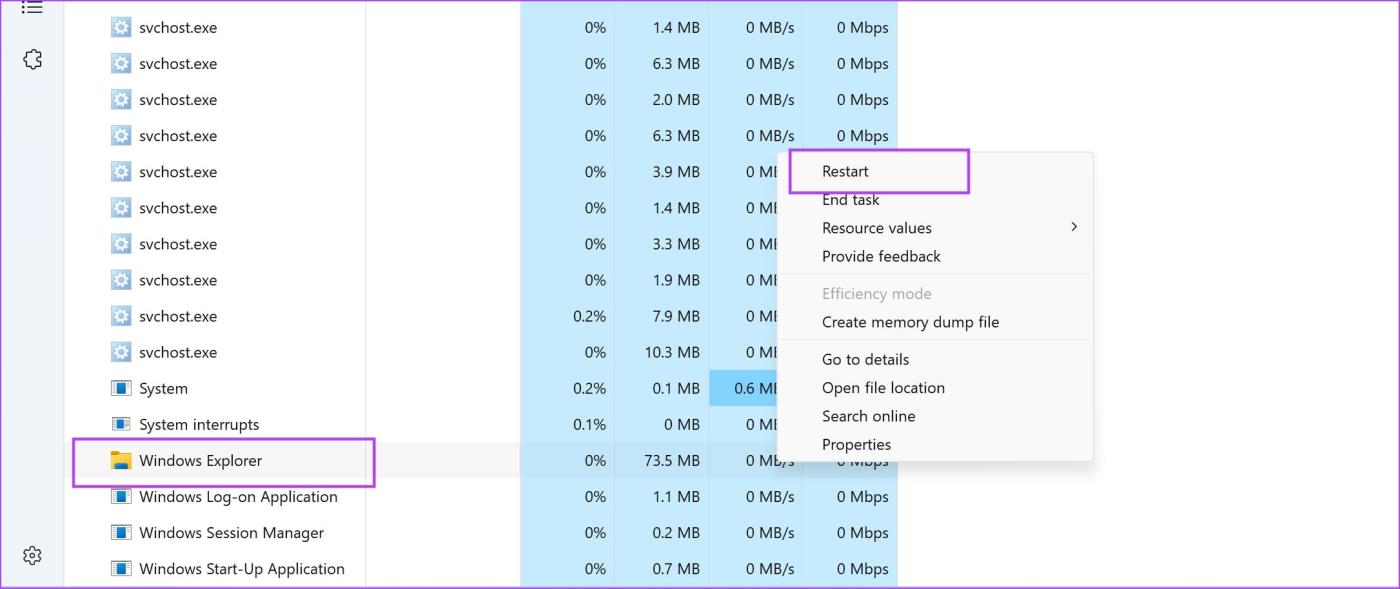
ขั้นตอนที่ 3:หรือคุณสามารถใช้แถบค้นหาสำหรับกระบวนการ Windows Explorer คลิกขวาที่ผลการค้นหา และเลือกรีสตาร์ท
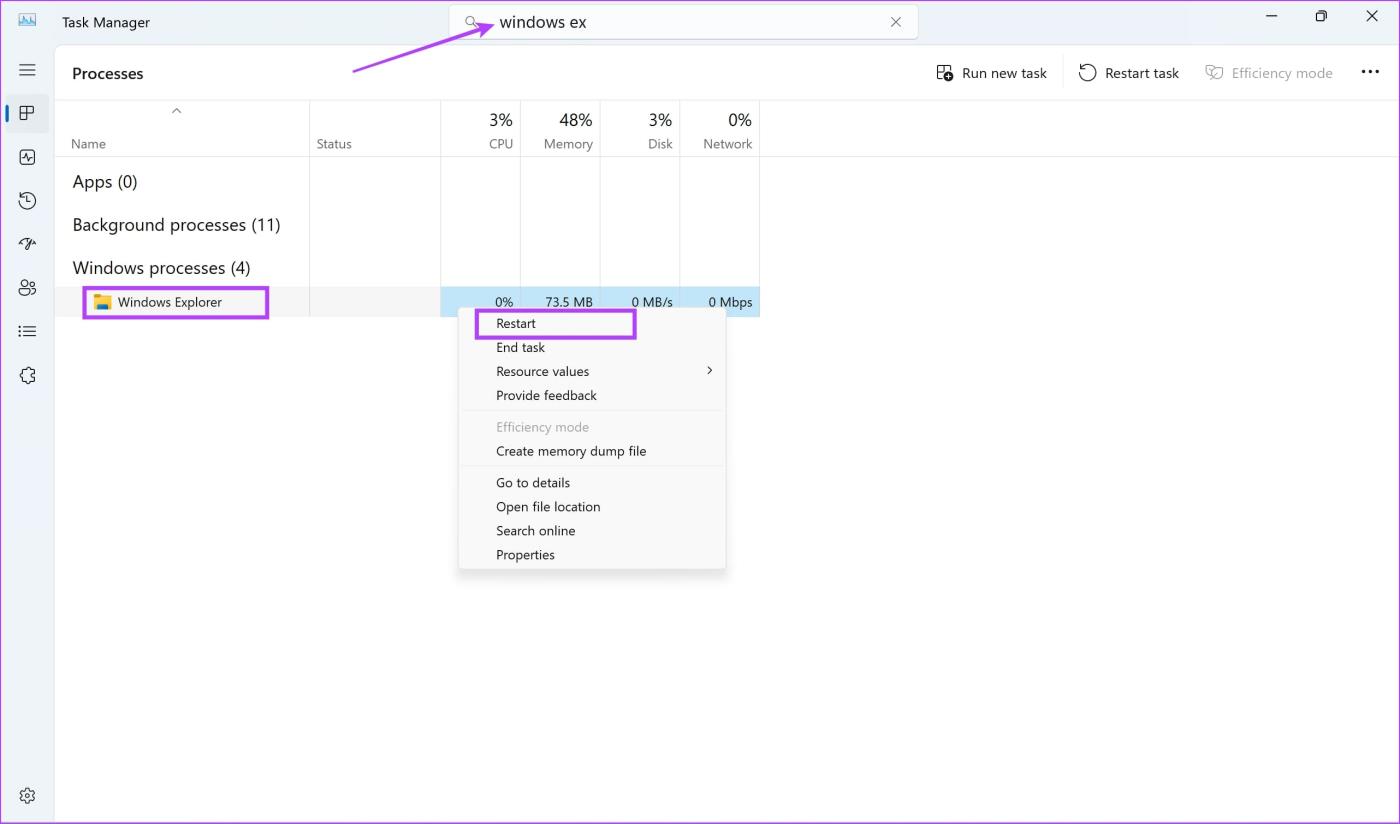
Command Prompt เป็นเครื่องมืออเนกประสงค์ที่สามารถช่วยให้คุณทำงานและดำเนินการต่างๆ บนพีซีของคุณได้สำเร็จ ต่อไปนี้คือวิธีที่คุณสามารถใช้คำสั่งง่ายๆ เพื่อรีสตาร์ท Windows Explorer บนพีซีของคุณ
ขั้นตอนที่ 1:เปิด Command Prompt จากเมนูเริ่มต้น
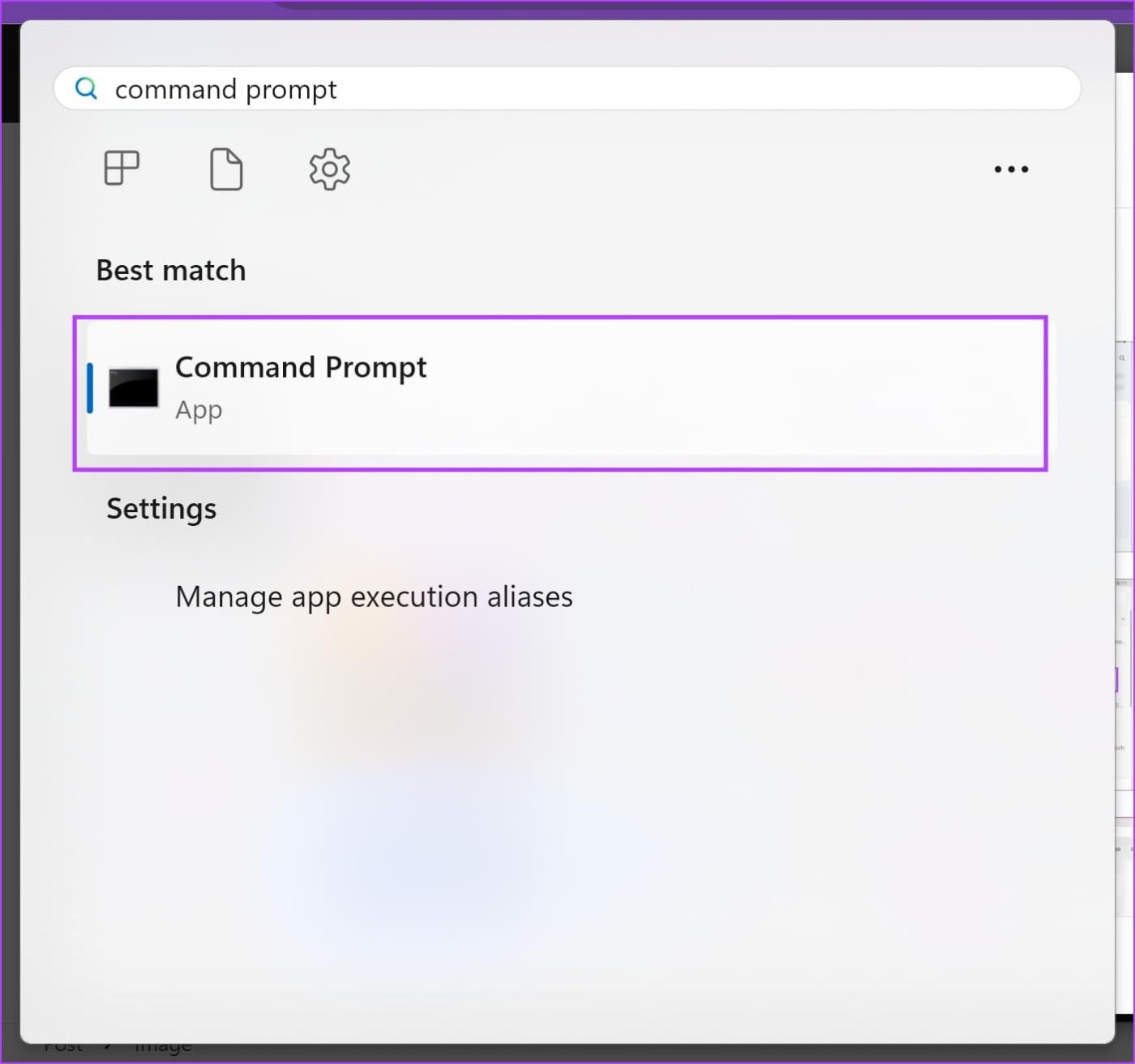
ขั้นตอนที่ 2:พิมพ์คำสั่งต่อไปนี้แล้วกดปุ่ม Enter
Taskkill /f /im explorer.exe & เริ่ม explorer.exe
คำสั่งนี้จะเริ่ม Windows File Explorer หลังจากฆ่ากระบวนการ
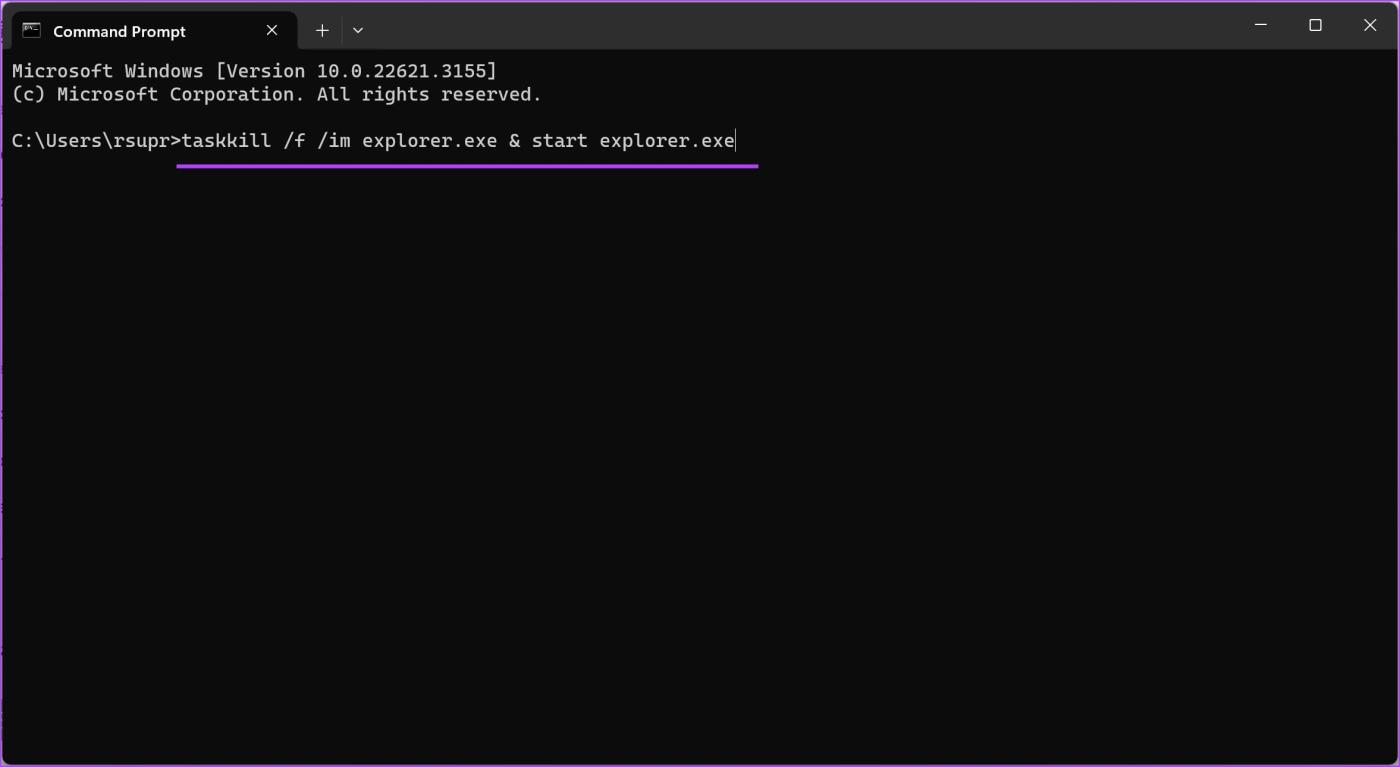
Windows PowerShellเป็นอีกหนึ่งเครื่องมือการเขียนสคริปต์ที่มีประโยชน์ซึ่งสามารถช่วยคุณทำงานอัตโนมัติและดำเนินการกระบวนการต่าง ๆ บนพีซี Windows ของคุณ ต่อไปนี้คือวิธีที่คุณสามารถใช้บรรทัดคำสั่งเพื่อรีสตาร์ท Windows Explorer
ขั้นตอนที่ 1:เปิด Windows PowerShell โดยใช้เมนูเริ่ม
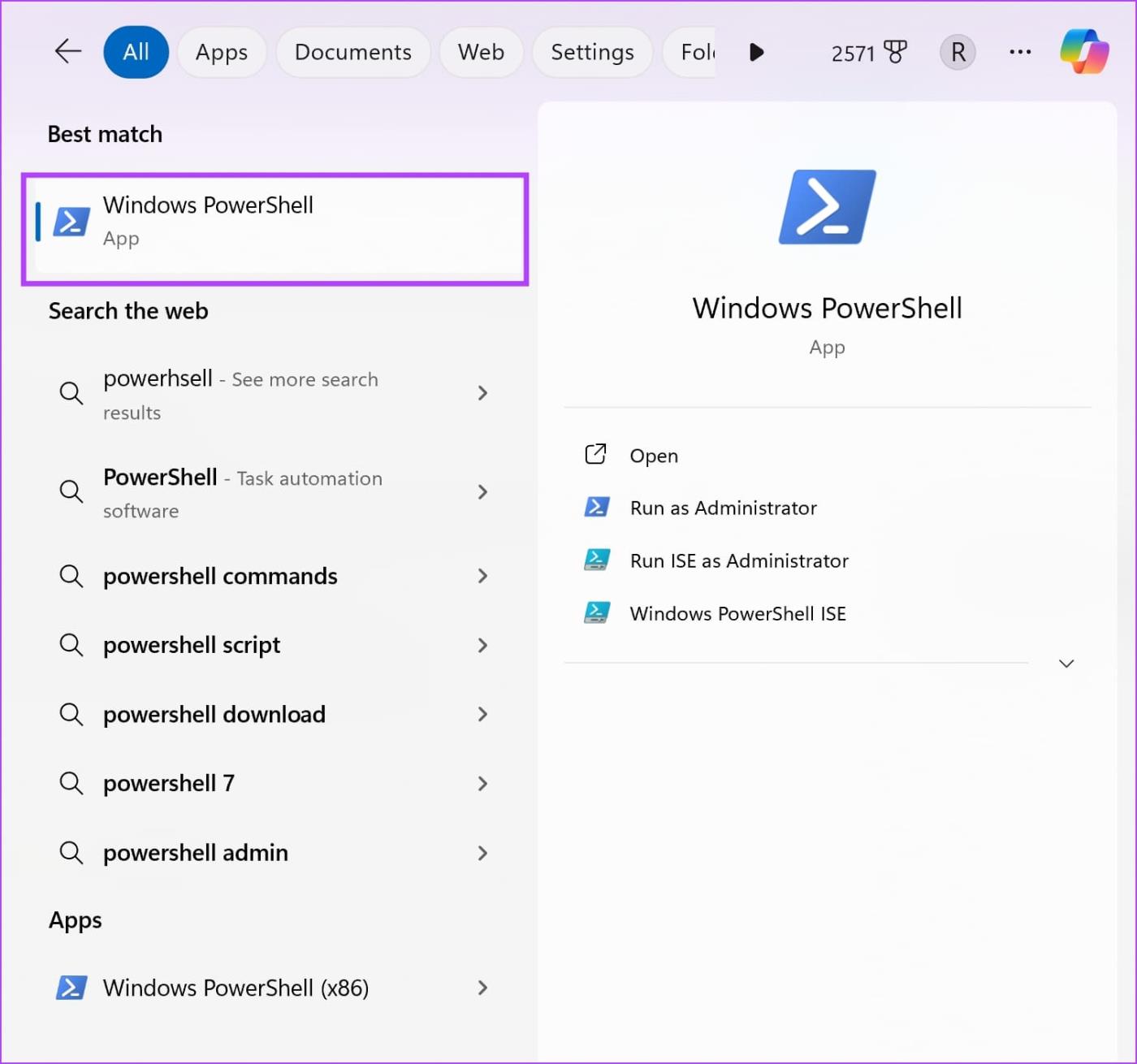
ขั้นตอนที่ 2:พิมพ์บรรทัดโค้ดต่อไปนี้แล้วกดปุ่ม Enter คุณอาจเห็นป๊อปอัปแจ้งว่าคุณป้อนโค้ดสองบรรทัดพร้อมกัน คุณสามารถดำเนินการต่อได้อย่างปลอดภัย
หยุดกระบวนการ - ชื่อ explorer -Force ; ตัวสำรวจเริ่มต้นกระบวนการ
การดำเนินการนี้จะฆ่ากระบวนการ Windows Explorer และเริ่มต้นใหม่อีกครั้ง
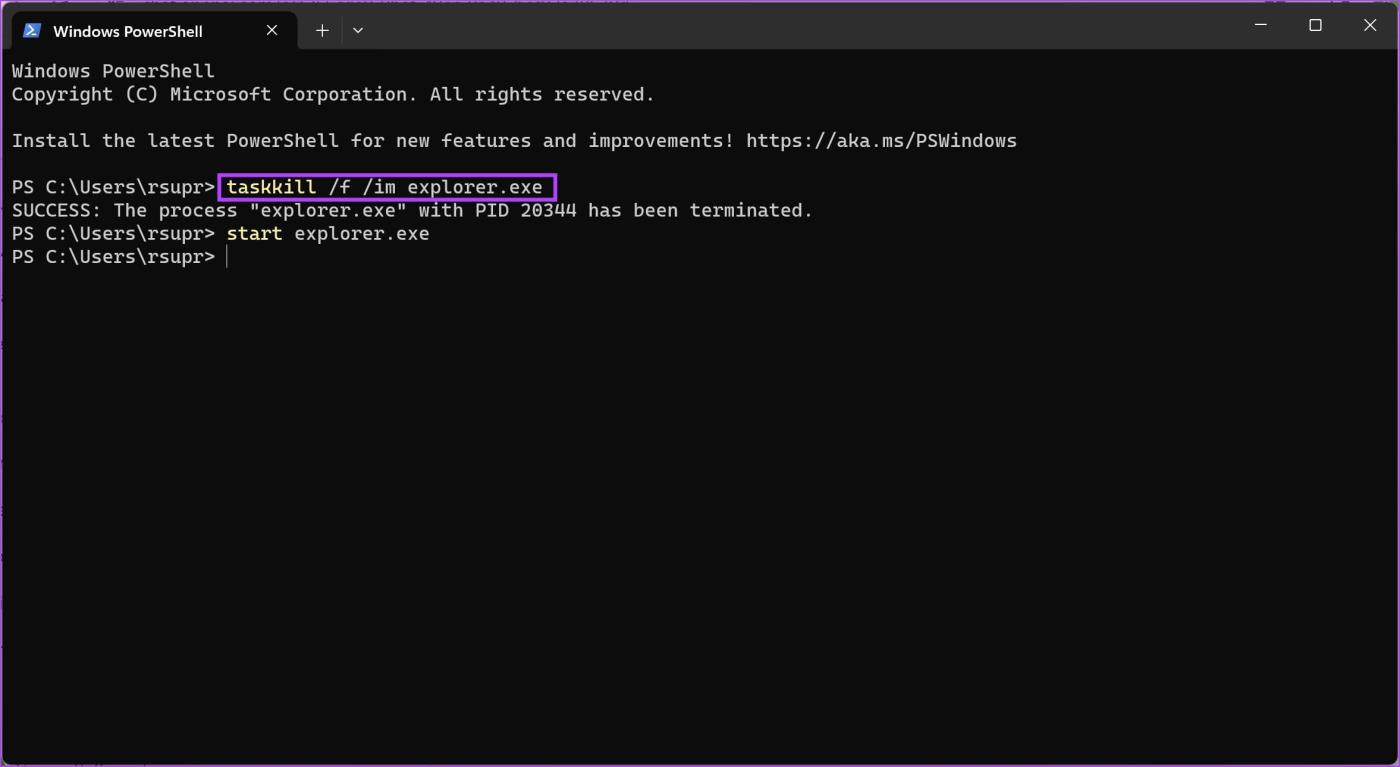
หากการรีสตาร์ท Windows Explorer ช่วยคุณแก้ไขปัญหาได้ และคุณต้องการใช้บ่อยๆ คุณสามารถสร้างทางลัดแบบคลิกเดียวสำหรับสิ่งเดียวกันได้เช่นกัน คุณสามารถสร้างไฟล์ Batch (.bat) และเรียกใช้ทุกครั้งที่คุณต้องการรีสตาร์ท File Explorer
Batch Fileคือไฟล์สคริปต์ที่ประกอบด้วยชุดคำสั่ง เมื่อไฟล์กำลังทำงาน คำสั่งจะถูกดำเนินการตามลำดับโดยพีซีของคุณ
ขั้นตอนที่ 1:เปิด Notepad แล้วพิมพ์คำสั่งต่อไปนี้
Taskkill /f /im explorer.exe เริ่ม explorer.exe
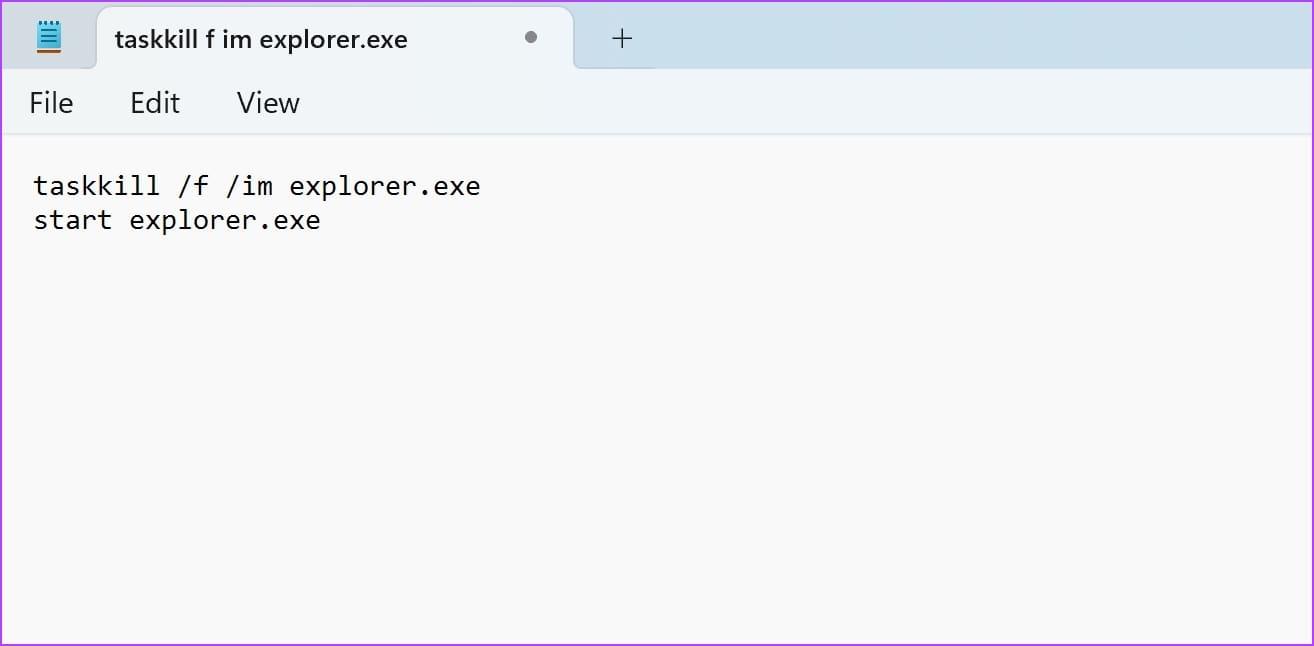
ขั้นตอนที่ 2:ตอนนี้คลิกที่ไฟล์ -> บันทึกเป็น
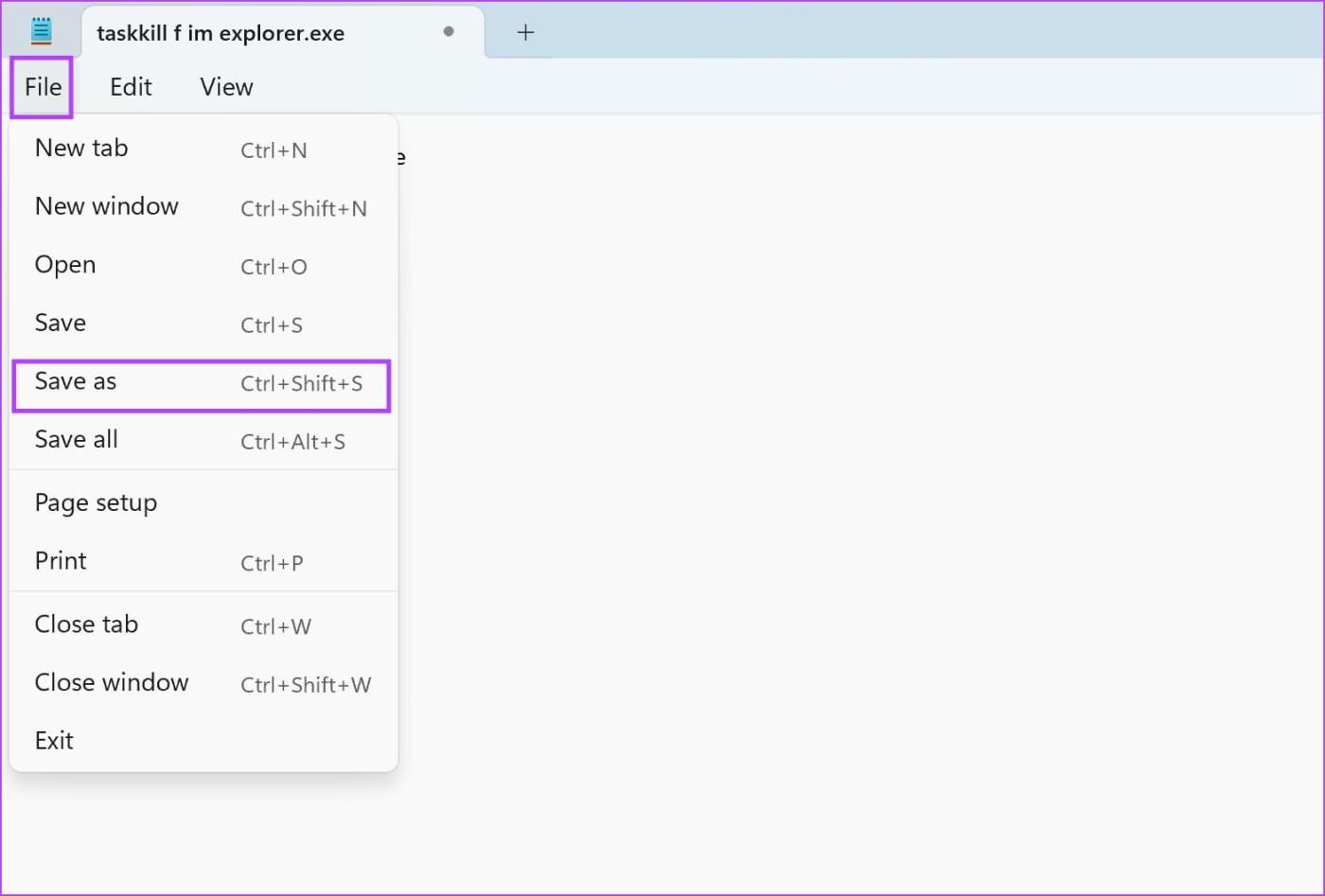
ขั้นตอนที่ 3:คลิกที่เมนูแบบเลื่อนลงถัดจากประเภทไฟล์แล้วเลือกไฟล์ทั้งหมด
ขั้นตอนที่ 4:ป้อนชื่อเป็น 'Restart Explorer.bat' อย่าลืมใส่ .bat ต่อท้ายชื่อไฟล์ด้วย เลือกโฟลเดอร์ปลายทางแล้วคลิกบันทึก
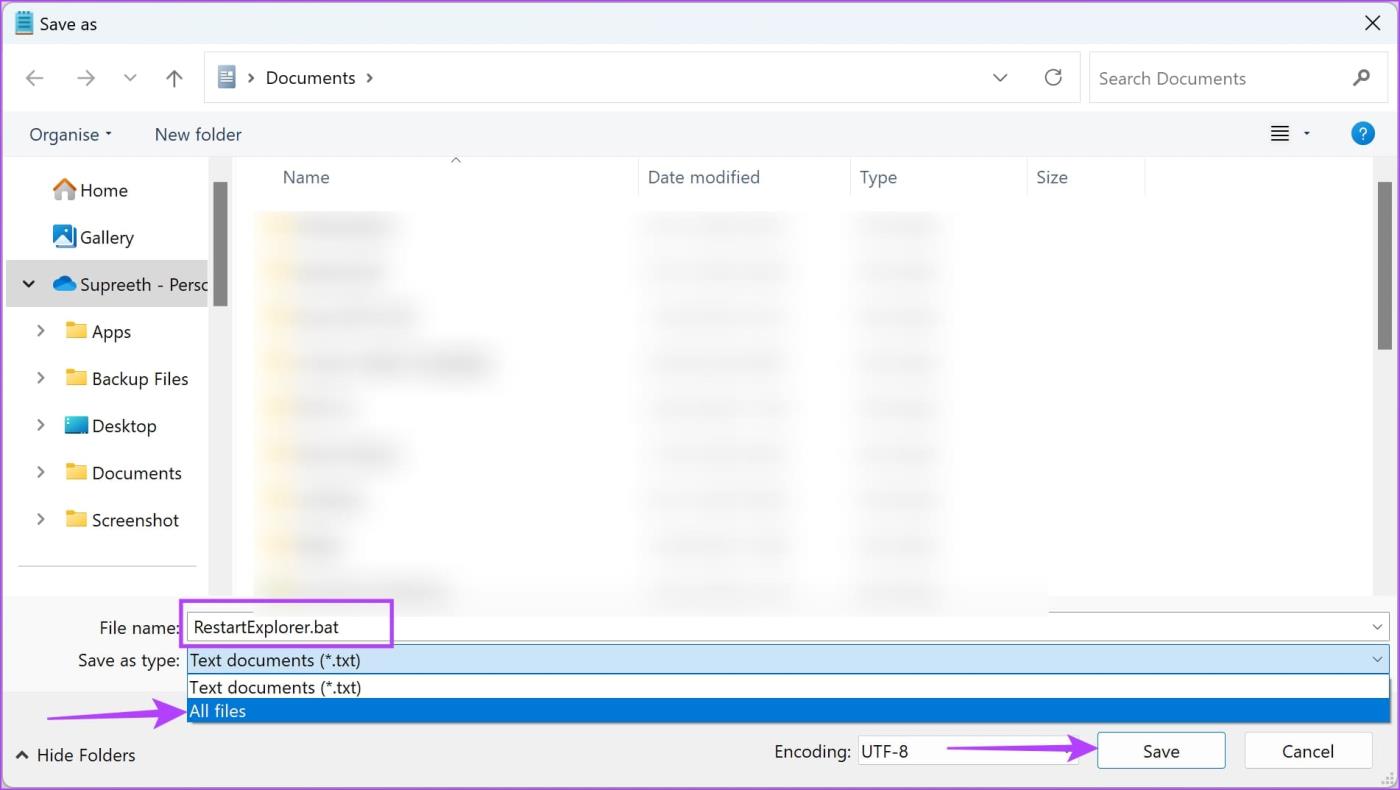
ขั้นตอนที่ 5:ตอนนี้ นำทางไปยังตำแหน่งที่คุณบันทึกไฟล์ ดับเบิลคลิกที่ไฟล์แบตช์ - สิ่งนี้จะเรียกใช้สคริปต์ซึ่งจะรีสตาร์ท Windows Explorer
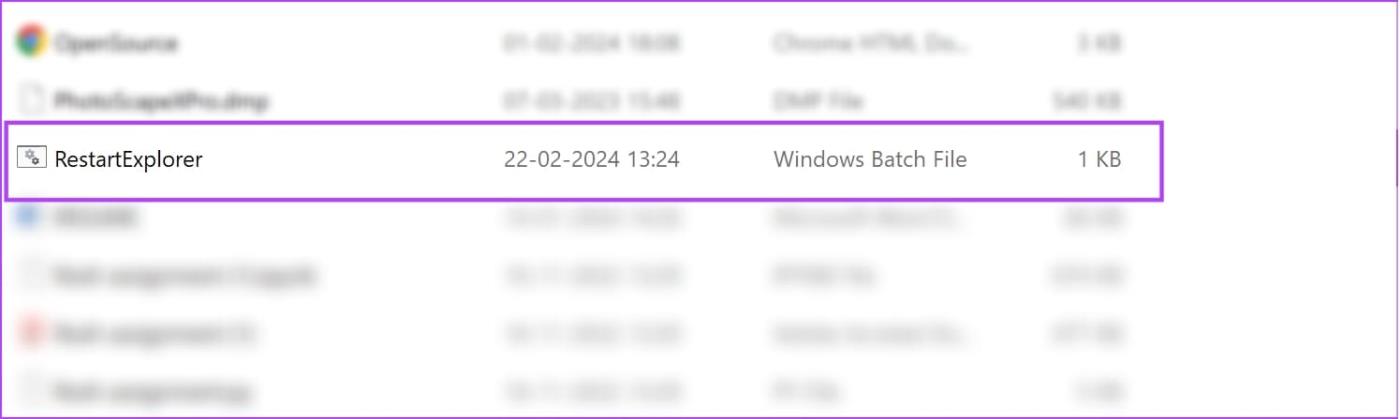
นั่นคือทุกสิ่งที่คุณจำเป็นต้องรู้เกี่ยวกับวิธีรีสตาร์ท Windows File Explorer บนพีซีของคุณ หากคุณมีคำถามเพิ่มเติม คุณสามารถดูส่วนคำถามที่พบบ่อยด้านล่าง
1. เหตุใดทาสก์บาร์ของฉันจึงหายไปขณะรีสตาร์ท Windows Explorer
เมื่อ Windows Explorer ปิดตัวลง ปุ่มเริ่มต้นและแถบงานจะหายไปชั่วขณะ รอสักครู่เพื่อให้กระบวนการเริ่มต้นใหม่
2. การรีสตาร์ท Windows Explorer ปลอดภัยหรือไม่
ใช่. รีสตาร์ท Windows File Explorer ได้อย่างปลอดภัย
3. ฉันปิด Windows Explorer โดยไม่ได้ตั้งใจ ฉันจะรีสตาร์ทอีกครั้งได้อย่างไร?
ใช้ปุ่มลัด Ctrl + Alt + Del แล้วเปิดตัวจัดการงาน ค้นหา 'Windows Explorer' โดยใช้แถบค้นหา คลิกขวาที่ผลการค้นหา และเลือกเริ่มหรือรีสตาร์ท
อ่านเพิ่มเติม: วิธีแก้ไข Windows Explorer ไม่ตอบสนองใน Windows 10 และ 11
เราหวังว่าบทความนี้จะช่วยให้คุณรีสตาร์ท Windows Explorer ได้อย่างง่ายดาย ตามที่กล่าวไว้ก่อนหน้านี้ ตรวจสอบให้แน่ใจว่าได้บันทึกงานของคุณก่อนที่จะเริ่มกระบวนการใหม่ หากคุณกำลังประสบปัญหาใด ๆ โปรดติดต่อเราในส่วนความเห็นด้านล่าง!
หากคุณกำลังประสบปัญหาหรือวัฒนธรรม การคืนค่าระบบใน Windows 11 จะช่วยให้คุณสามารถย้อนกลับอุปกรณ์ของคุณไปยังเวอร์ชันก่อนหน้าได้.
หากคุณกำลังมองหาทางเลือกที่ดีที่สุดสำหรับ Microsoft Office นี่คือ 6 โซลูชั่นที่ยอดเยี่ยมในการเริ่มต้น.
บทช่วยสอนนี้จะแสดงให้คุณเห็นว่าคุณสามารถสร้างไอคอนทางลัดบนเดสก์ท็อปWindows ที่เปิด Command Prompt ไปยังตำแหน่งโฟลเดอร์เฉพาะได้อย่างไร
กำลังหาวิธีตั้งวิดีโอเป็นเซิร์ฟเวอร์หน้าจอใน Windows 11 อยู่ใช่ไหม? เราเปิดเผยวิธีการใช้ซอฟต์แวร์ฟรีที่เหมาะสำหรับหลายรูปแบบวิดีโอไฟล์.
คุณรู้สึกรำคาญกับฟีเจอร์ Narrator ใน Windows 11 หรือไม่? เรียนรู้วิธีปิดเสียง Narrator ได้ง่ายๆ ในหลายวิธี
วิธีการเปิดหรือปิดระบบการเข้ารหัสไฟล์ใน Microsoft Windows ค้นพบวิธีการที่แตกต่างกันสำหรับ Windows 11.
ถ้าคีย์บอร์ดของคุณมีการเพิ่มช่องว่างสองครั้ง ให้รีสตาร์ทคอมพิวเตอร์และทำความสะอาดคีย์บอร์ด จากนั้นตรวจสอบการตั้งค่าคีย์บอร์ดของคุณ.
เราจะแสดงวิธีการแก้ไขข้อผิดพลาด Windows ไม่สามารถเข้าสู่ระบบได้เนื่องจากโปรไฟล์ของคุณไม่สามารถโหลดได้เมื่อเชื่อมต่อกับคอมพิวเตอร์ผ่าน Remote Desktop.
เกิดอะไรขึ้นและพินของคุณไม่สามารถใช้งานได้ใน Windows? อย่าตื่นตระหนก! มีสองวิธีที่มีประสิทธิภาพในการแก้ปัญหานี้และคืนการเข้าถึงพินของคุณ.
คุณจะทำอย่างไรเมื่อเวลาในคอมพิวเตอร์ Windows 11 ไม่แสดงเวลาอย่างที่ควรจะเป็น? ลองใช้วิธีแก้ปัญหาเหล่านี้ดูสิ






